Punkt setzen auf der iPhone-Tastatur – so geht’s schneller!
53.041 Aufrufe • Lesezeit: 2 Minuten
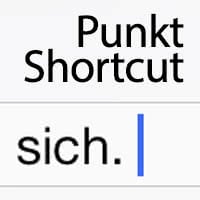 Häufig unterbricht die Eingabe des Punktes am Satzende den Schreibfluss. Vor allem beim Tippen mit einer Hand verlangt uns das Setzen des Satzzeichens eine kleine Verrenkung ab. Deshalb zeigen wir euch, wie ihr schneller und bequemer einen Punkt auf der iPhone-Tastatur setzen könnt.
Häufig unterbricht die Eingabe des Punktes am Satzende den Schreibfluss. Vor allem beim Tippen mit einer Hand verlangt uns das Setzen des Satzzeichens eine kleine Verrenkung ab. Deshalb zeigen wir euch, wie ihr schneller und bequemer einen Punkt auf der iPhone-Tastatur setzen könnt.
Inhaltsverzeichnis
Punkt setzen auf iPhone Tastatur – wie man’s kennt
Bevor wir euch den praktischen Shortcut vorstellen, zeigen wir euch der Vollständigkeit halber, um welches Satzzeichen es hier geht. Öffnet ihr eine App, in der ihr tippen könnt (zum Beispiel iMessage, Mail oder Safari), seht ihr auf der iPhone-Tastatur standardmäßig die Buchstaben von A bis Z.
Um vom ABC-Modus zu den Zahlen und Sonderzeichen zu wechseln, tippt ihr auf der Tastatur links unten auf 123. Wählt nun den zweiten Button in der dritten Reihe eurer Tastatur, um einen Punkt zu setzen. Dort findet ihr übrigens auch weitere gängige Satzzeichen wie Komma, Fragezeichen und Ausrufezeichen. Das ist der lange Weg!

Shortcut: Zweimal tippen und Punkt setzen
Es geht aber auch schneller. Befindet ihr euch in der ABC-Ansicht, tippt einfach zweimal schnell hintereinander auf die Leerzeichen-Taste. Es werden ein Punkt und ein Leerzeichen gesetzt. Benötigt ihr einen zweiten Punkt, wartet einfach einen Moment und wiederholt den Vorgang.

Das war die erste Möglichkeit. Alternativ bietet sich besonders im Landscape-Modus aber auch eine andere Möglichkeit an: Tippt mit zwei Fingern einmal gleichzeitig auf das Leerzeichen. Auch hier werden ein Punkt und ein Leerzeichen gesetzt.
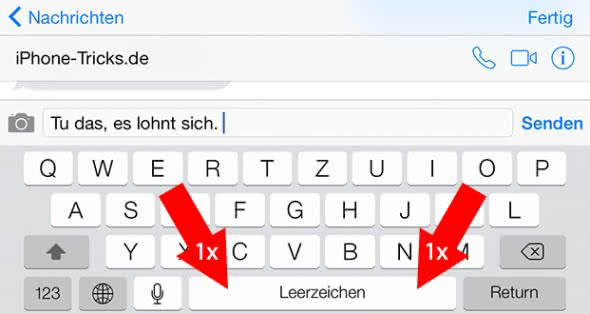
Weitere Shortcuts und Kurzbefehle, um am iPhone schneller zu schreiben, zeigen wir euch in unseren Artikeln Sonderzeichen und Satzzeichen am iPhone schneller eingeben und iPhone Textersetzung nutzen und schneller schreiben.
Tipp: Wusstet ihr, dass ihr mit einer Wischbewegung auf der iPhone-Tastatur noch schneller Texte tippen könnt?